将PPT2013中的图片剪辑成不同的几何图形的方法技巧
将PPT2013中的图片剪辑成不同的几何图形的方法技巧
ppt中的图想要裁剪成各种形状的,该怎么裁剪呢?下面我们就来看看详细的教程。
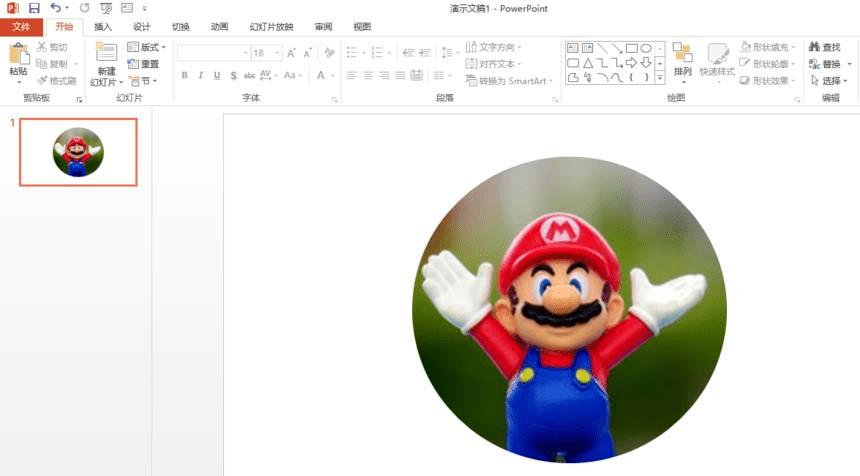
1、首先打开PPT,把PPT板式改为“空白”,然后插入图片,或者不改版式,把标题框删掉,插入图片,如下图所示:
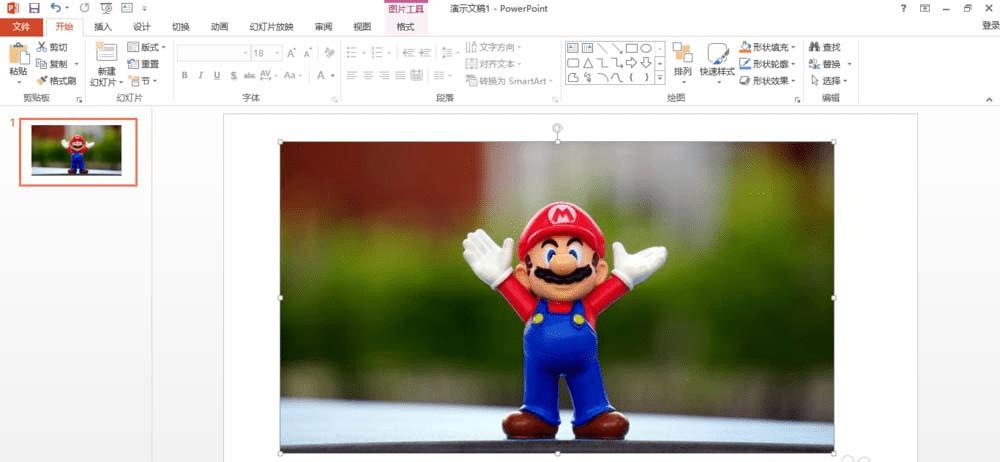
2、假如我们需要卡通人物的头像,为圆形,那么我们首先需要找到“插入”选项卡,单击“形状”,看到下拉菜单,如下图所示:
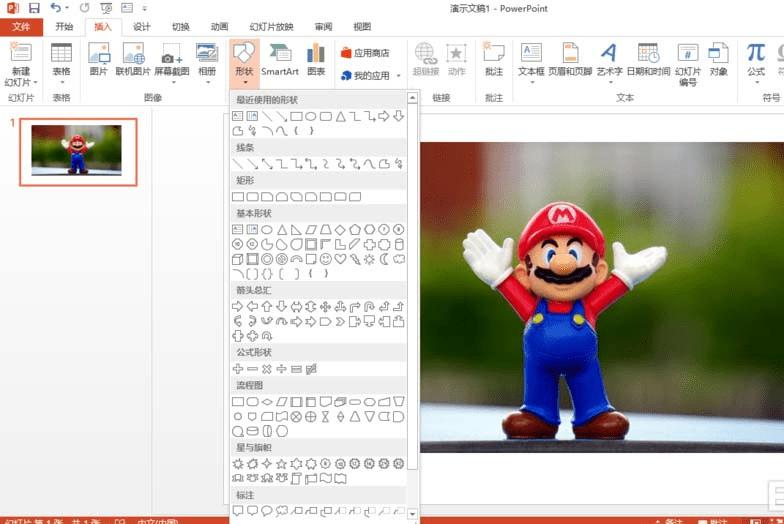
3、选中下拉菜单中的“椭圆”,然后按住“Ctrl”或者“shift”,画圆,否则就是椭圆,不满足条件,画一个能盖过卡通人物头像的圆,把所需要的图像盖住,如下图所示:
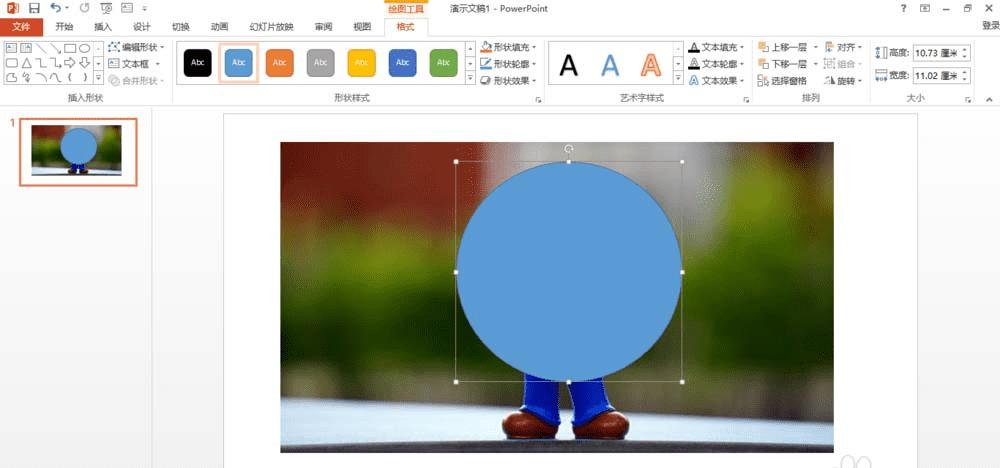
4、先选中图片,然后按住“Ctrl”键,再选中圆,次序不能改变,然后选中“绘图工具”下的“格式”,找到“合并图形”,如下图所示:
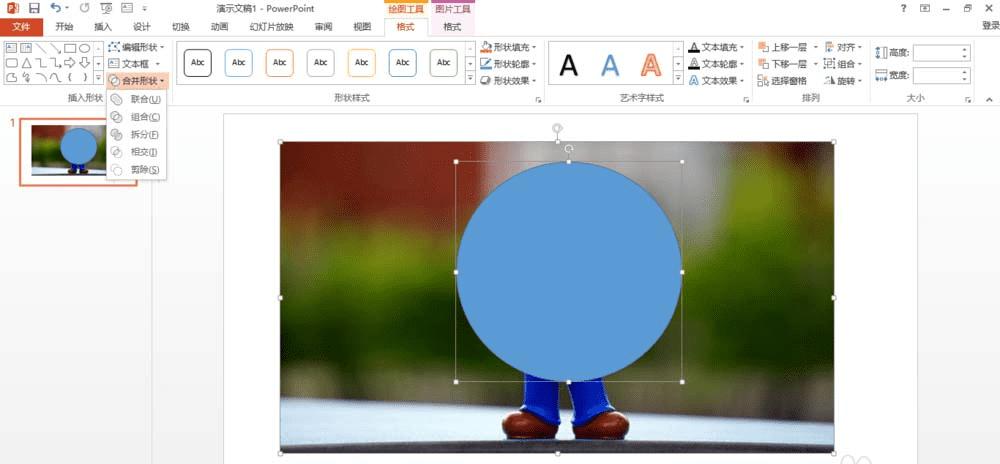
5、在“合并图形”菜单下,找到“相交”,就得到了自己所需要的图形;或者可以选择“拆分”,也可以得到想要的图形,如下图所示:
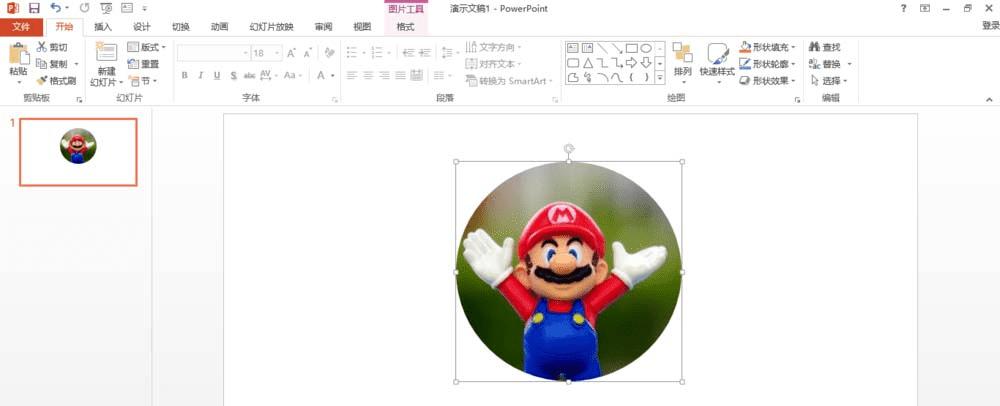
6、同理,也可以插入其他图形,三角形、五边形、梯形等,利用这一功能可以得到任何你想要的图形。

以上就是ppt裁剪图形的详细教程,可以随意裁剪成任何的形状,需要的朋友可以学习一下。